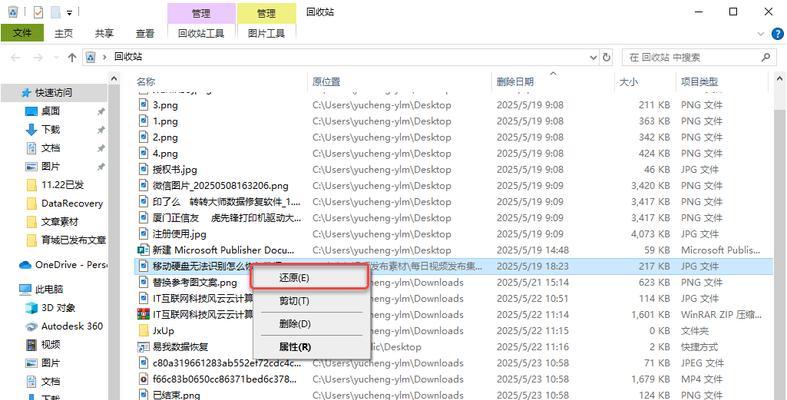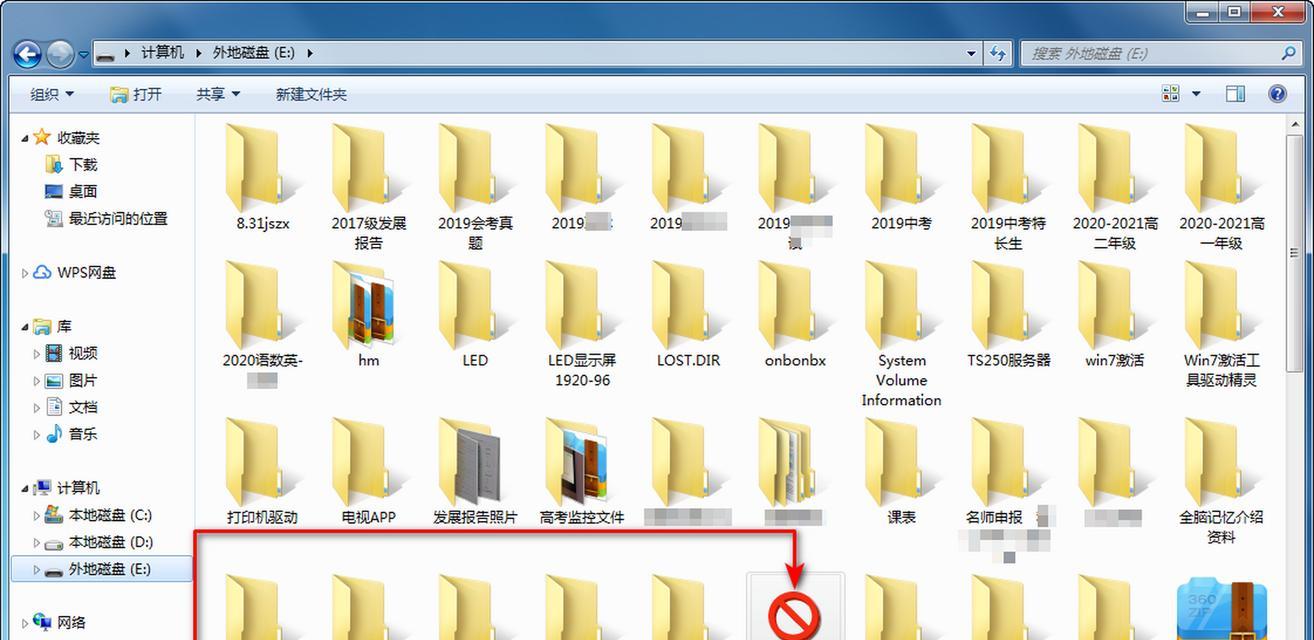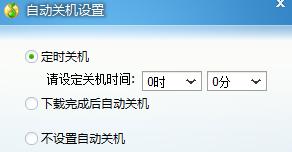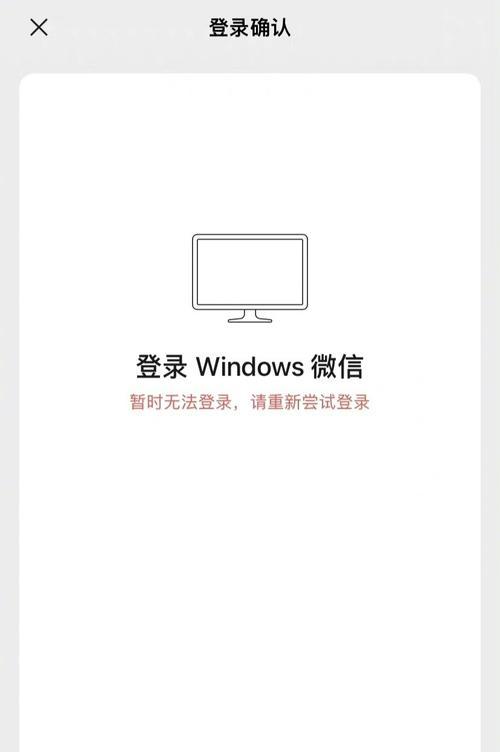随着科技的进步,我们越来越依赖于电脑和各种外部设备进行工作和娱乐。然而,有时我们可能会遇到一些问题,例如电脑显示USB驱动错误39,这可能导致我们无法正常连接和使用设备。为了帮助解决这个问题,本文将介绍一些有效的方法,让你的设备重新连接。
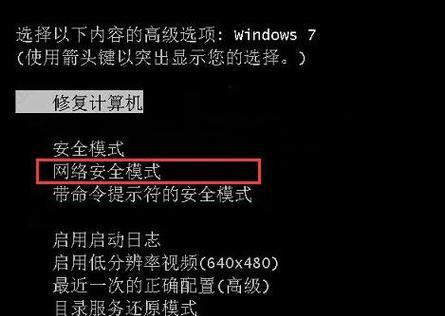
1.检查设备连接
确保设备正确连接到电脑,检查USB接口是否损坏或脱落,确保线缆连接牢固。
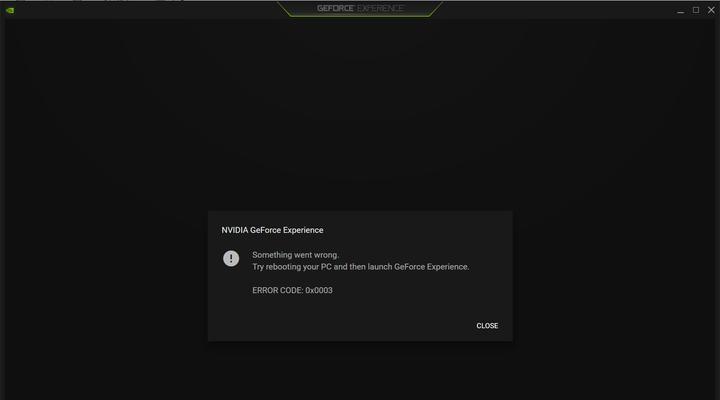
2.重启电脑和设备
有时候简单的重启可以解决许多问题,尝试重新启动电脑和相关设备,看看是否能够解决USB驱动错误39。
3.更新驱动程序

打开设备管理器,找到出现问题的USB设备,右键点击选择“更新驱动程序”,让系统自动搜索并安装最新的驱动程序。
4.卸载并重新安装驱动程序
如果更新驱动程序没有解决问题,可以尝试卸载驱动程序并重新安装。在设备管理器中,右键点击设备,选择“卸载设备”,然后重新插拔设备,让系统重新安装驱动程序。
5.清除注册表中的无效驱动项
有时候注册表中存在无效的驱动项会导致USB驱动错误39。打开注册表编辑器,找到HKEY_LOCAL_MACHINE\SYSTEM\CurrentControlSet\Control\Class键,删除所有和USB设备相关的上下层过滤驱动程序。
6.检查设备供电问题
一些USB设备需要较大的电流供应,如果电脑的USB接口不能提供足够的电流,可能会导致USB驱动错误39。尝试使用带有外部电源适配器的USB集线器或使用其他可靠的USB接口。
7.扫描病毒和恶意软件
恶意软件或病毒可能会干扰USB驱动程序的正常工作,使用杀毒软件进行全面扫描,确保系统的安全性。
8.更新操作系统
确保电脑上安装了最新的操作系统更新补丁和驱动程序,这有助于解决各种兼容性问题。
9.检查USB控制器状态
打开设备管理器,展开“通用串行总线控制器”选项,右键点击USB控制器,选择“属性”,确保控制器正常工作并且没有任何错误提示。
10.检查其他软件冲突
有时候其他软件或驱动程序的冲突会导致USB驱动错误39,尝试禁用临时安装的软件或驱动程序,看看问题是否得到解决。
11.修复系统文件错误
使用系统文件检查器工具(SFC)扫描并修复任何损坏的系统文件,以确保系统的完整性和稳定性。
12.使用系统还原
如果你在出现USB驱动错误39之前创建了系统还原点,可以尝试恢复系统到之前的状态,这有助于解决一些系统配置问题。
13.联系技术支持
如果以上方法都没有解决USB驱动错误39,建议联系设备制造商或电脑品牌的技术支持部门,寻求专业帮助。
14.更新固件
有些设备可能需要更新固件才能与电脑正常通信,检查设备制造商的官方网站,下载并安装最新的固件。
15.重装操作系统
作为最后的手段,如果所有方法都无效,可以考虑重新安装操作系统。但在执行此操作之前,请备份重要的文件和数据,并确保你有足够的技术知识来执行此操作。
USB驱动错误39可能会导致我们无法正常连接和使用设备,但通过逐步尝试上述方法,我们可以很大程度上解决这个问题。记住,耐心和细致的操作是成功的关键,同时也要确保从可靠的来源获取更新和驱动程序。如果问题仍然存在,请考虑寻求专业帮助,以便更好地解决这个问题。